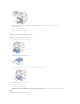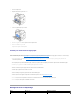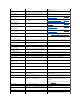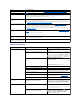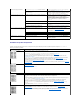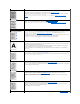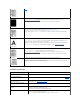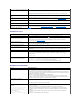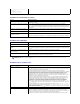Users Guide
Problèmesd'impression
Situation
Solutionséventuelles
Un bourrage papier survient lors de
l'impression.
Eliminer le bourrage papier. Reportez-vousàla"Suppressiondubourragedanslescircuitsd'entraînementdu
papier".
Plusieursfeuillessontcolléesles
unes aux autres.
•
Assurez-vous qu'il n'y a pas trop de papier dans le bac d'alimentation papier. Le bac d'alimentation papier peut
contenir250feuillesdepapieraumaximum,enfonctiondel'épaisseurdevotrepapier.
•
Vérifiezquevousutilisezuntypedepapieradéquat.Reportez-vousàla"Spécificationsdupapier".
•
Retirezlepapierdubacd'alimentationpapier,etdéramez-le ou ventilez-le.
•
Dans un environnement humide, les feuilles risquent de se coller les unes aux autres.
Impossibled'insérerplusieursfeuilles
de papier.
•
Ilsepeutquedifférentstypesdepapiersoientempilésdanslebacd'alimentationpapier.Chargezdesfeuilles
d'un type, d'un format et d'un grammage identiques.
•
Encasdebourragedûàlaprésencededifférentstypesdefeuilles,retirezlesfeuillescoincées.Reportez-vousàla
"Suppressiondubourragedanslescircuitsd'entraînementdupapier".
Lepapiern'estpasentraînédans
l'imprimante.
•
Elimineztouslesblocagesàl'intérieurdel'imprimante.Reportez-vousàla"Nettoyage de la partie interne".
•
Lepapiern'apasétéchargécorrectement.Retirerlepapierdubacd'alimentationetlerechargercorrectement.
•
Il y a trop de papier dans le bac d'alimentation papier. Enlever le surplus de papier.
•
Lepapieresttropépais.N'utiliserquedupapierconformeauxspécificationsdel'imprimante.Reportez-vousàla
"Spécificationsdupapier".
Le papier ne cesse de se coincer.
•
Vérifiezquevousavezbiensélectionnélebonformatdepapier.Reportez-vousàla"Configuration du format de
papier".
•
Letypedepapierutilisén'estpascorrect.N'utiliserquedupapierconformeauxspécificationsdel'imprimante.
Reportez-vousàla"Spécificationsdupapier".
•
Desparticules(poussière,toneroupapier)sesontaccumuléesdansl'imprimante.Ouvrirlecapotavantde
l'imprimante et retirer les particules en question.
Les transparents se collent les uns
aux autres au niveau du plateau de
sortie.
Utilisezuniquementdestransparentsconçusspécifiquementpouruneimprimantelaser.Retirezchaquetransparent
aufuretàmesurequ'ilsortdel'imprimante.
Les enveloppes s'impriment de
traversounesontpasentraînées
correctement.
Assurez-vous que les guide-papierappuientbiensurlesdeuxcôtésdesenveloppes.
Situation
Cause possible
Solutionséventuelles
L'imprimante n'imprime pas.
L'imprimante n'est pas sous tension.
Vérifierquelecordond'alimentationestcorrectement
branché.VérifierleboutonMarche/Arrêtetl'alimentation
électrique.
Vousn'avezpasdéfinivotreimprimantecomme
imprimantepardéfaut.
SélectionnezDell Laser MFP 1815 en tant qu'imprimante
pardéfautsousWindows.
Cliquez avec le bouton droit sur Démarrer Paramètres
Imprimantes.Cliquezavecleboutondroitsurl'icône
de l'imprimante Dell Laser MFP 1815,puissélectionnez
Définircommeimprimantepardéfaut.
Vérifiezlesélémentsci-contresurl'imprimante:
Encasd'erreursystèmedel'imprimante, contactez votre
technicien de maintenance.
•
Lescapotsavantetarrièrenesontpasfermés.
•
Dupapierestcoincé.
•
Il n'y a pas de papier dans le bac.
•
Lacartouchedetonern'estpasinstallée.
Lecâbledeconnexionquireliel'ordinateurà
l'imprimanten'estpascorrectementraccordé.
Déconnecterlecâbled'imprimante,puislereconnecter.
Lecâbledeconnexionquireliel'ordinateurà
l'imprimanteestdéfectueux.
Si possible,raccordezlecâbleàunautreordinateuren
bonétatdemarcheetimprimezundocument.Vous
pouvezégalementutiliserunautrecâbled'imprimante.
L'imprimanteestmalconfigurée.
Vérifiezdanslespropriétésdel'imprimantequetousles
paramètresd'impressionsontcorrects.
Le pilote d'impression est peut-êtremalinstallé.
Supprimezlepiloted'impression,puisréinstallez-le;
reportez-vousrespectivementàla"Désinstallationdu
logiciel"etàla"Installation du logiciel sous Windows".
L'imprimanteprésenteundysfonctionnement.
Vérifiezlemessageaffichéàl'écranpourdéterminersi
l'imprimantesignaleuneerreursystème.
L'imprimante n'utilise pas le bon bac
d'alimentation.
Lasourced'alimentationpapiersélectionnéedansles
propriétésdel'imprimanteestincorrecte.
Pour la plupart des logiciels d'application, pour
sélectionnerlasourced'alimentationdupapierilfautaller
sous l'onglet PapierdumenuPropriétésdel'imprimante.
Sélectionnezlasourced'alimentationpapieradéquate.
Reportez-vousàla"Onglet Papier".
Unetâched'impressionesttrèslente.
L'impression est peut-êtretrèscomplexe.
Simplifierlapageoumodifierlesparamètresdequalité
d'impression.
La vitesse d'impression maximale de votre imprimante est
27 pages/minute au format Letter.
Si vous utilisez Windows 98/Me, il se peut que les
paramètresduspouleursoientmaldéfinis.
Cliquez avec le bouton droit sur Démarrer Paramètres
Imprimantes.Cliquezavecleboutondroitsurl'icône
de l'imprimante Dell Laser MFP 1815, puis cliquez sur
Propriétés Détails Paramètresduspouleur.
Sélectionnezleparamètredésiré.